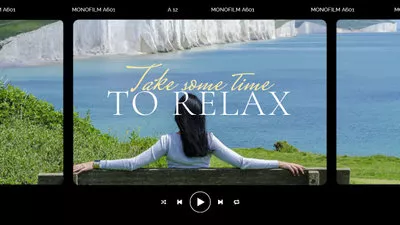- “有沒有一種方法,即便在上傳之後,也能更改、替換或編輯YouTube影片的音訊呢?”
- “在音訊庫中找不到我的YouTube影片所需的首選音軌。可以用我自己的音訊替換YouTube影片的音訊嗎?”
你是否曾想過上述這類問題呢?—試圖在YouTube影片上傳之後更改其音訊?又或者想用自己的檔案替換YouTube影片中的音訊?
那麼,你來對地方了!這篇文章將向你展示如何使用YouTube內置的影片編輯器,在上傳影片之後更改其音訊。你還能瞭解到如何利用第三方YouTub影片編輯器-FlexClip,用自己的檔案替換YouTube影片中的音訊的方法。
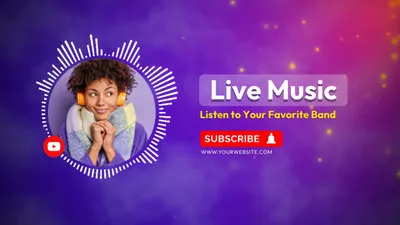



第1部分 更改上傳YouTube後影片中的音訊
YouTube的影片編輯器為你提供了一個音訊庫,你可以利用該音訊庫為自己的YouTube影片添加音訊;你甚至可以從音訊庫中選用一個音訊來替換你已上傳到YouTube的影片中的音訊。
若要用YouTube影片編輯器更改已上傳的YouTube影片的音訊,請遵循以下步驟。
更改上傳YouTube後影片中的音訊
第2部分 用自己的檔案替換YouTube影片中的音訊
當你的影片上傳之後,儘管你可以通過YouTube編輯器添加音訊或更改音訊軌道,但你沒辦法將其更改為來自YouTube音訊庫之外的音訊軌道。也就是說,在將影片上傳到YouTube之後,你無法用自己的檔替換YouTube影片中的音訊。
要想用自己的檔替換YouTube影片中的音訊,唯一的變通辦法是在將影片上傳到YouTube之前就替換影片中的音訊。為此,你需要一個第三方的YouTube影片編輯器。在這裏,我們強烈推薦FlexClip。它是一款功能強大的線上影片編輯器,能讓你移除影片中的音訊並用自己的檔替換,還能讓你對添加的音訊軌道細節進行諸多調整。你可以設置音訊軌道的起始時間和結束時間,能裁剪音訊長度以匹配影片長度,也可以調節原始影片的音量以及導入的音訊軌道的音量。它幾乎支持所有的音訊格式和影片格式。
現在,讓我們來瞭解一下如何使用FlexClip用你自己的檔案替換YouTube影片中的音訊吧。
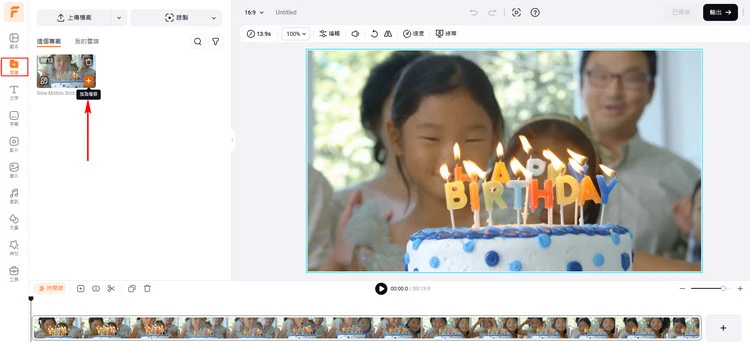
上傳
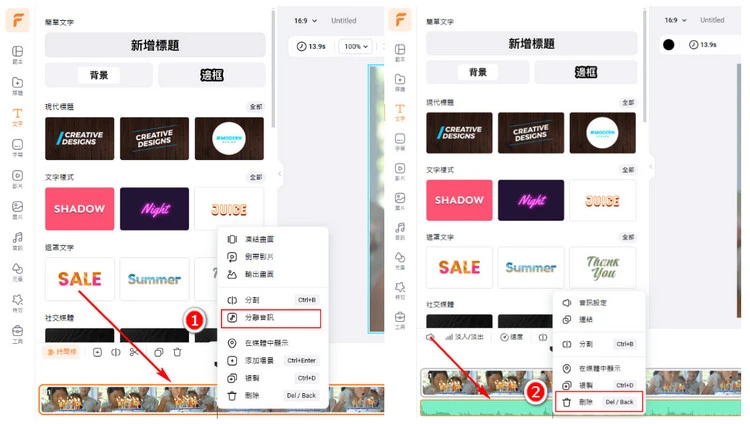
刪除原始音訊
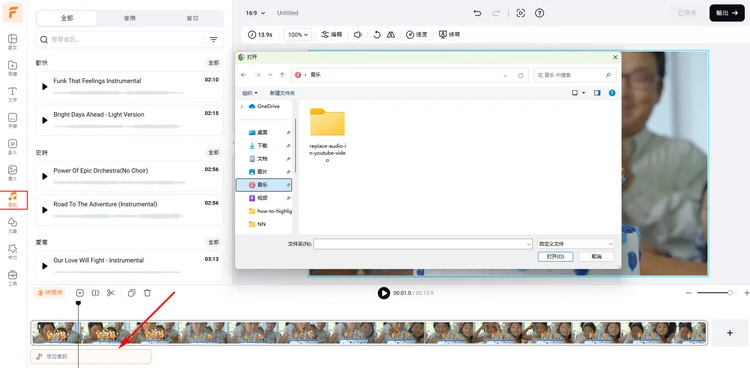
新音訊
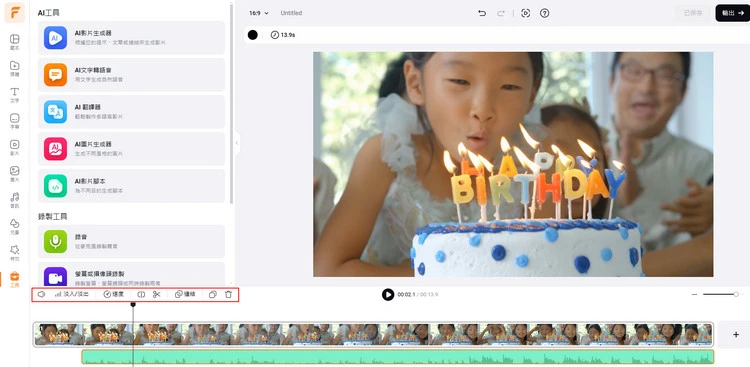
編輯音訊
更多功能滿足你的各種需求!
在YouTube影片中添加、更改、替換和編輯音訊只是FlexClip能做的一部分,它是一款功能完備的線上影片編輯工具。它具備你製作有趣、精彩的影片並分享到社交媒體(包括YouTube、TikTok、Instagram等)所需的一切功能。你可以使用它那些易於操作的工具(如剪輯器、分割器、變速工具等)來編輯音訊和影片軌道,甚至還可以嘗試它先進的AI工具,比如影片腳本生成器、文字轉影片和文字轉圖像工具、自動字幕生成器等,以此來簡化你的影片創作流程。
不知道如何編輯並製作新影片?FlexClip精心打造且可完全自定義的影片範本肯定是你的最佳幫手 — 只需輕鬆拖放你的影片素材,你就能在幾分鐘內毫不費力地製作出精美的影片。